Vous avez besoin d'utiliser la touche Tab sur votre Mac pour effectuer certaines tâches mais ne savez pas où elle se trouve. Eh bien, nous vous présenterons la touche Tab sur le clavier de votre Mac sous tous ses aspects.
Qu'est-ce que la touche Tab sur Mac et où se trouve-t-elle ?
La fonctionnalité de la touche Tab varie en fonction du contexte. Habituellement, elle est utilisée pour déplacer le curseur vers le prochain arrêt de tabulation dans les documents texte, naviguer entre les boutons de boîtes de dialogue, ou déplacer le focus entre les champs de saisie ou autres éléments interactifs dans une interface.
De plus, la touche Tab a des fonctionnalités plus étendues en combinaison avec d'autres touches. Par exemple, en appuyant sur les touches Commande + Tab sur le clavier Mac, vous pouvez passer entre les applications ouvertes dans le sélecteur d'applications. Maintenir la touche Maj enfoncée tout en appuyant sur la touche Tab peut déplacer le focus en arrière dans une interface ou réduire l'indentation dans un éditeur.
La touche Tab est généralement située du côté gauche de la touche Q et au-dessus de la touche Verr. Majuscule sur le clavier Mac. Elle est soit étiquetée "tab" ou montre une flèche pointant vers la droite avec une ligne verticale à son extrémité. Comme suit :

Allez dire aux autres où se trouve la touche Tab sur un Mac.
La touche Tab sur Mac ne fonctionne pas, que faire ?
Si la touche Tab sur votre Mac ne fonctionne pas ou ne fonctionne pas comme prévu, la première chose à faire est de vérifier les paramètres des raccourcis clavier dans les Paramètres Système. De nombreuses personnes désactivent la touche Tab sur leur Mac, ce qui les fait penser à tort que la touche Tab ne fonctionnera pas.
Allez dans le menu Pomme > Paramètres Système > Clavier > Raccourcis Clavier > Clavier et activez toutes les options liées au "déplacement du focus".
Si le problème persiste, vérifiez si l'application a des réglages intégrés pour la navigation à l'aide de la touche Tab ou redémarrez votre Mac.
Si ce message vous aide à comprendre pleinement la touche Tab sur Mac, partagez-le avec d'autres.
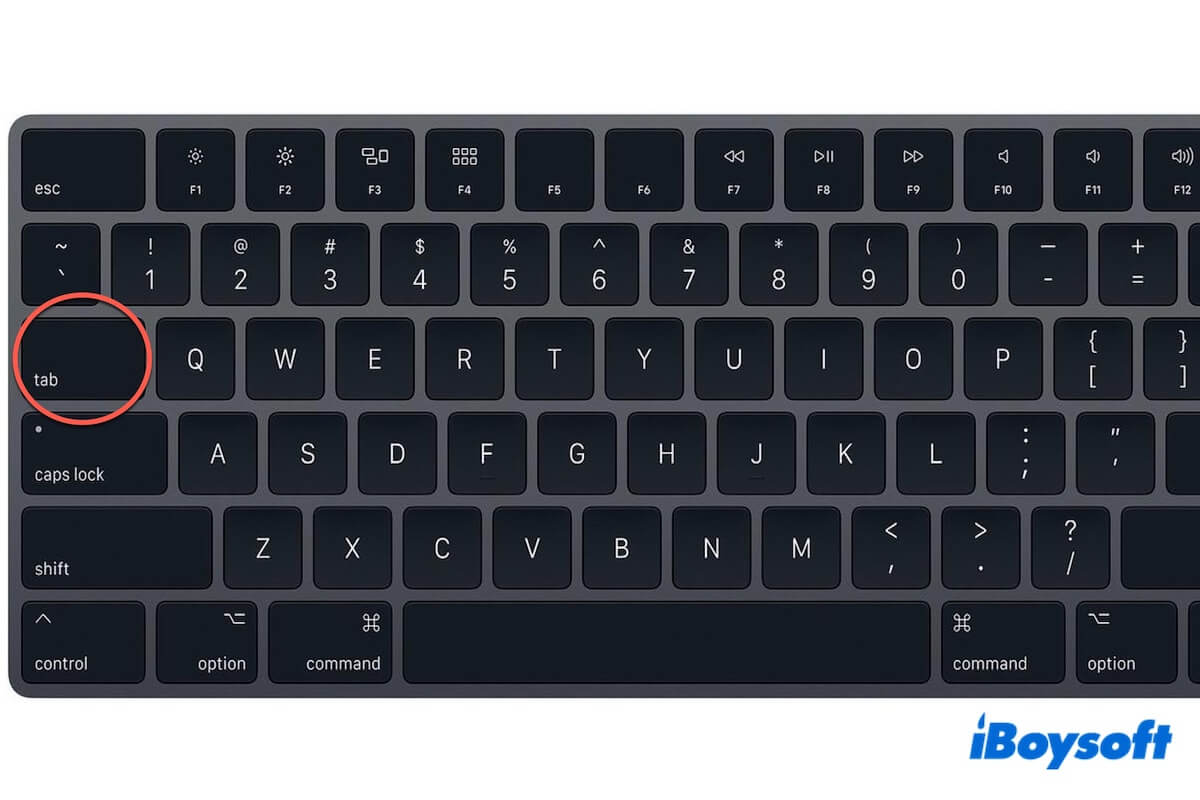
Comment activer la touche Tab sur un clavier Mac ?
La fonctionnalité de la touche Tab varie en fonction des différents contextes. Par défaut, macOS désactive la navigation par la touche Tab et vous permet seulement d'appuyer sur la touche Tab pour insérer un espace de tabulation (quelques espaces en arrière) dans un document.
Si vous avez besoin d'activer la touche Tab dans une application pour le déplacement du focus, vous devez généralement activer la touche Tab sur votre clavier Mac dans les paramètres de l'application correspondante ou dans les Paramètres Système.
Activer la touche Tab sur le clavier Mac pour changer le focus
À l'inverse, si vous avez besoin de désactiver la touche Tab sur votre Mac, il vous suffit de décocher les options liées au déplacement du focus dans les paramètres des raccourcis clavier.
Si vous souhaitez activer la touche Tab sur le clavier Mac pour d'autres utilisations telles que la mise en évidence d'éléments sur une page Web dans un navigateur, suivez ces étapes :
Safari :
Chrome :